
Kali ini saya akan melakukan konfigurasi PPPoE Server dan Client. Saya menggunakan 1 router dengan clientnya adalah laptop. Jika ingin membaca konfigurasi yang menggunakan 2 router KLIK DISINI (Link belum tersedia)
A. Pendahuluan
=> Pengertian
PPPoE (Protokol Point-to-Point over Ethernet) adalah spesifikasi untuk menghubungkan beberapa pengguna komputer di jaringan area lokal.
=> Latar Belakang
Dengan menggunakan PPoE jaringan kita tetap aman dan terhindar akan gangguan dari luar.
=> Maksud dan Tujuan
Melindungi jaringan dari luar sehingga tetap aman
=> Alat dan Bahan
- Routerboard
- Kabel UTP
- Akses Internet
- Laptop
5-10 Menit
C. Langkah Kerja
1. Pastikan jika kalian sudah memiliki akses internet
2. Masuk ke interface PPP -> Pilih tab PPPoE Server -> Kemudian klik ikon "+"
3. Masukkan Service name dan interface yang digunakan
Interface yang dipilih sesuai dengan yang menancap pada port routerboard
4. Sekarang lanjut ke tab Profiles -> klik ikon "+"
5. Selanjutnya kita isikan nama dan juga IP local maupun remote
Name = digunakan sebagai identitas profile yang kita buat
Local Addrees = IP lokal yang digunakan pada router
Remote Address = Merupakan IP yang nantinya kita berikan ke Klien
6. Selanjutnya kita ke tab secret -> Klik ikon "+"
7. Masukkan name -> password dan -> profile
Name = digunakan sebagai nama/username yang kita gunakan ketika setting network connection pada laptop
Password = sebagai salah satu faktor keamanan untuk jaringan tersebut
Profile = sesuai dengan profile yang sudah kita buat tadi
8. Kemudian kita lanjut setting jaringan pada laptop.
klik network connection pada panel jaringan -> Klik add -> pilih DSL
Ketika kita setting pada laptop ataupun PC kita tidak akan menemukan yang namanya PPPoE Server ataupun PPPoE Client, akan tetapi kita akan menemuinya dengan nama DSL
9. Masukkan Username dan password
Username = sesuai dengan name yang kita isikan di tab secret
Service kita biarkan kosong
Password = sesuai dengan yang kita buat tadi
Untuk IPv4 kita setting secara default sehingga kita tidak perlu mengaturnya secara manual
10. Jika sudah coba kita connect kan sesuai dengan network connection yang sudah kita buat tadi
11. Jika sudah kita coba dengan ping 8.8.8.8 dan juga kita coba untuk browsing
8.8.8.8 adalah IP dari google
D. Hasil Yang Didapat
Dapat melakukan konfigurasi PPPoE Server client dengan benar
E. Masalah
Sempat beberapa kali mengalami kegagalan sebab kurang teliti dalam melakukan konfigurasi
F. Kesimpulan
PPPoE merupakan salah satu cara untuk membuat jaringan kita aman dan meminimalisir gangguan dari luar
G. Referensi
https://translate.google.com/translate?hl=id&sl=en&u=http://searchnetworking.techtarget.com/definition/PPPoE&prev=search
Sharing teman-teman BLC
Itu tadi konfigurasi yang bisa saya bagikan
Wassalamualaikum Wr. Wb.









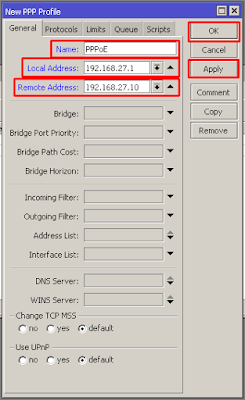







0 komentar:
Posting Komentar